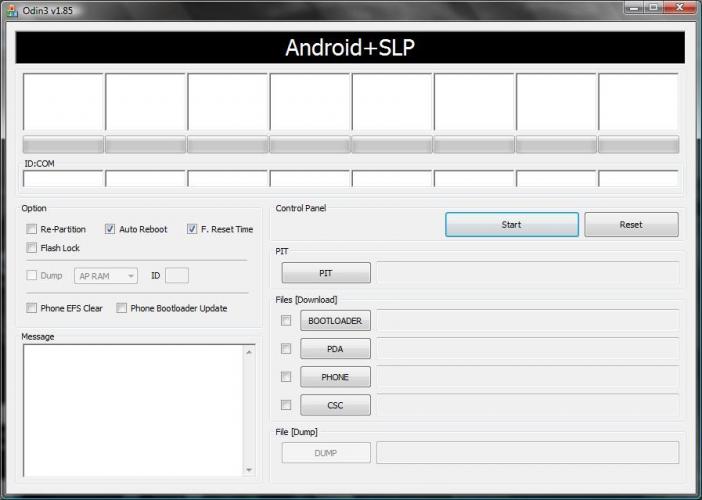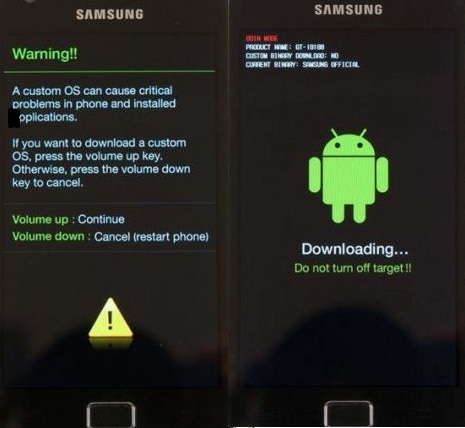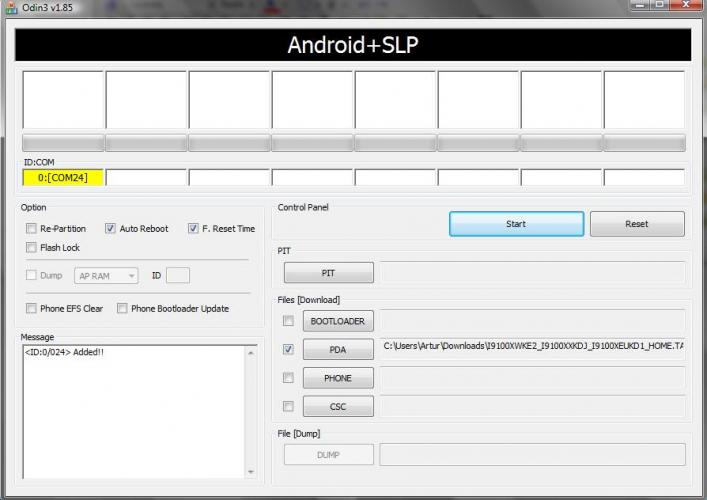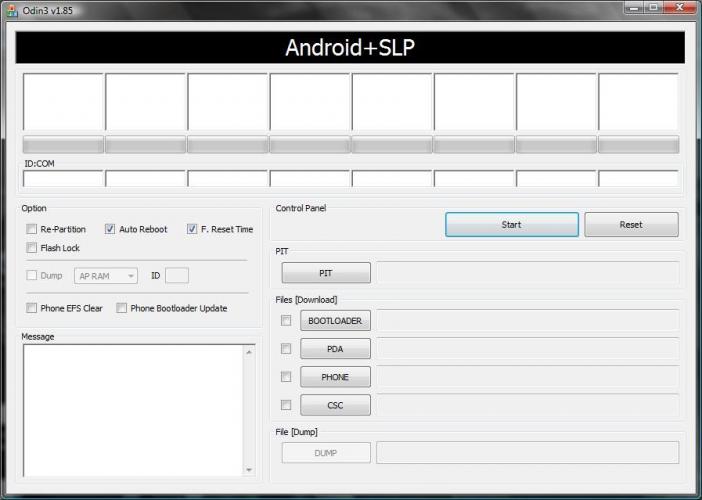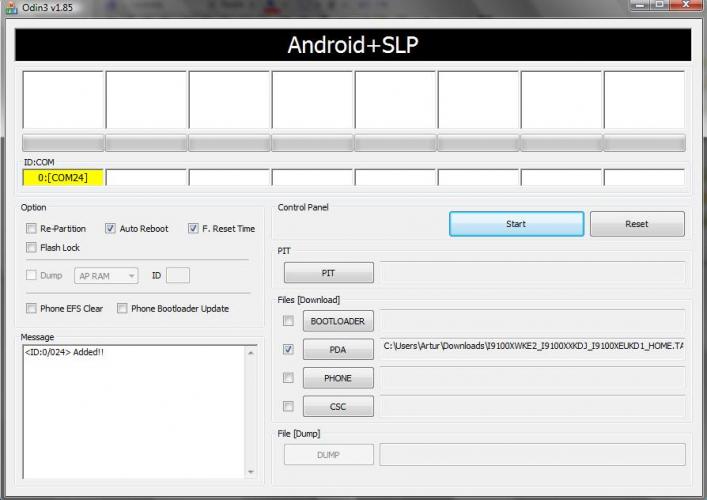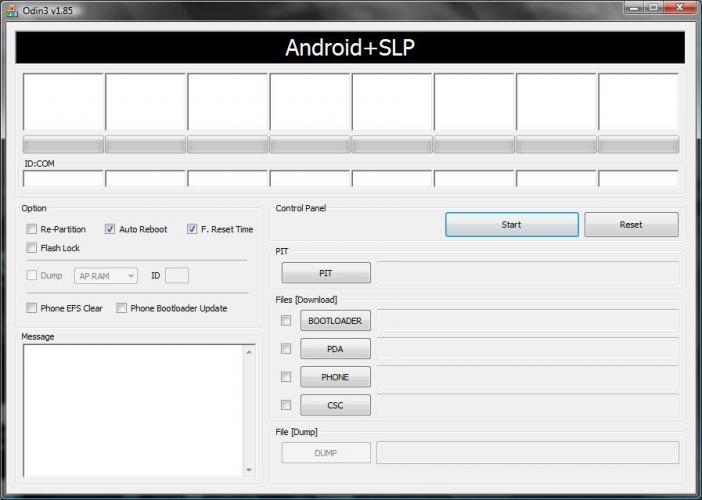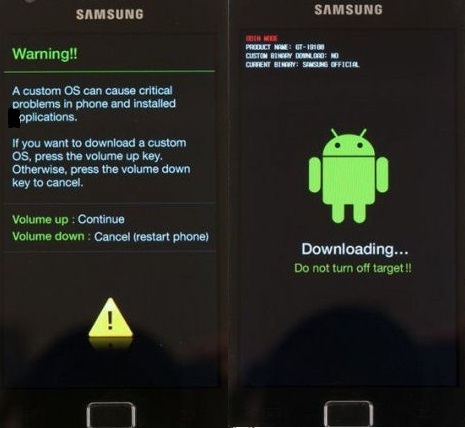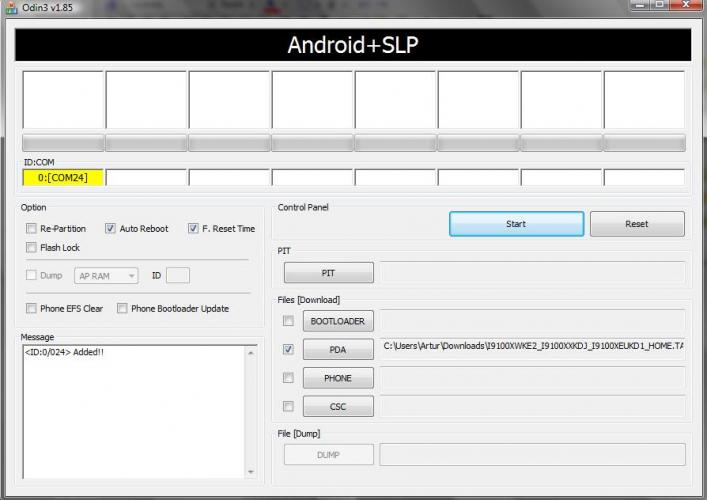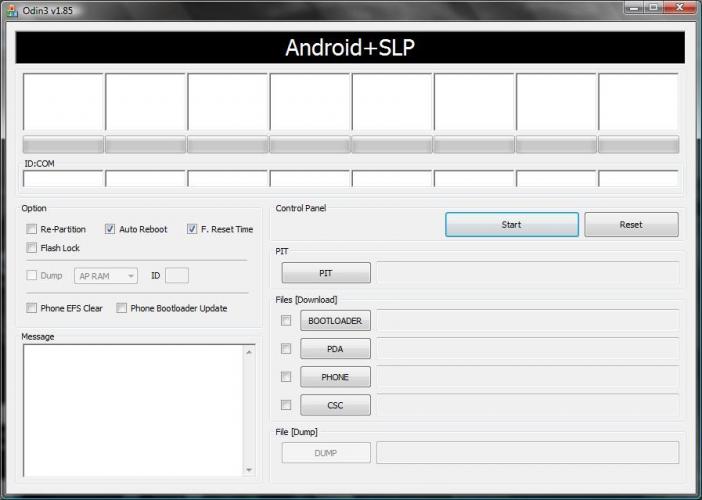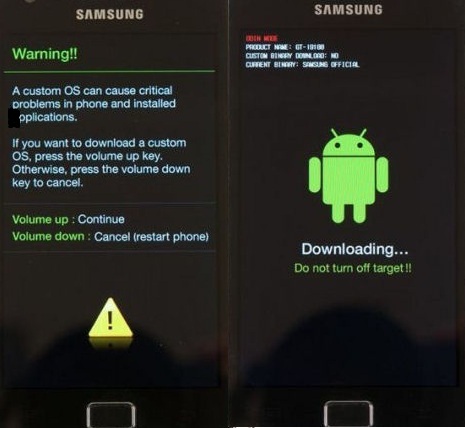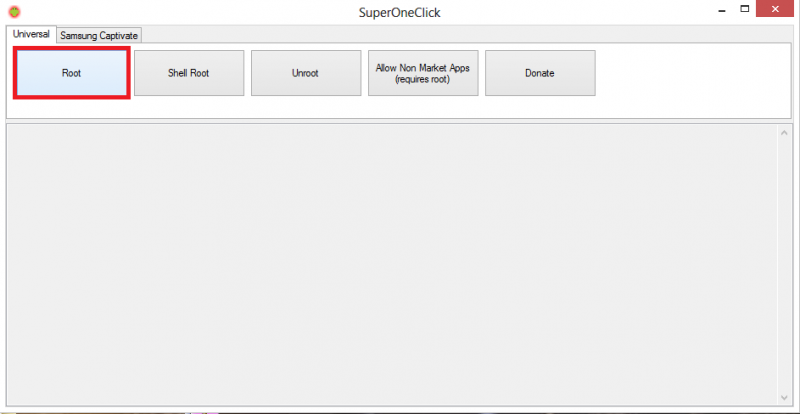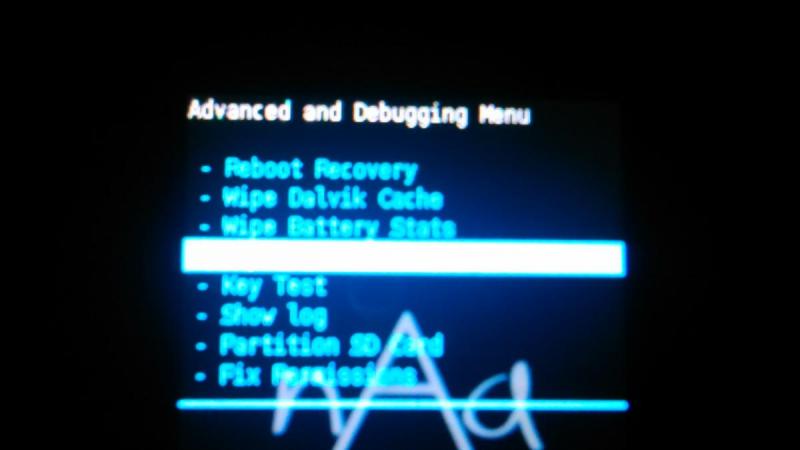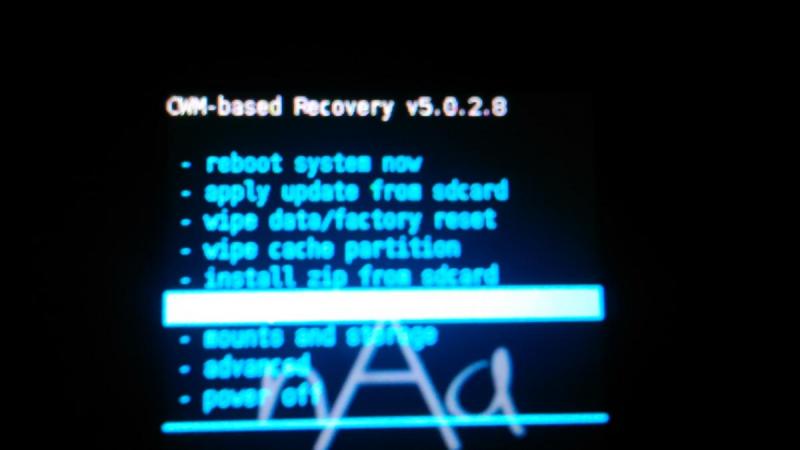Znajdź zawartość
Wyświetlanie wyników dla tagów 'Tutorial' .
Znaleziono 346 wyników
-
Witam! W tym poradniku powiem wam jak zablokować telefony HTC z roku 2012 i późniejszego. Przedstawię to na HTC One V(PrimoU) ale powinno pasować do większości telefonów HTC. 1.S-ON(Wykonaj jak zrobiłeś S-OFF metodą RumRunner) Można pominąć robienie S-ON, ale bardziej ogarnięta osoba to zobaczy więc lepiej zrobić S-ON. Jak to zrobić? Łatwo i szybko proszę: Podłącz telefon HTC do komputera Uruchom urządzenie w trybie bootloader i wybierz opcję fastboot Sprawdź czy telefon jest rozpoznany przez komputer: Aby sprawdzić wpisz w cmd poniższą komendę(cmd uruchom w folderze gdzie mamy pliki fastboota) adb devicesPowinno być tylko jedno urządzenie. Robimy S-ONa używając komendy: fastboot oem writesecureflag 3I już telefon jest S-ON teraz użyj komendy by uruchomić telefon ponownie w trybie fastboot(by zaaplikował zmiany na 100%): fastboot reboot-bootloader2. Zablokowanie do RELOCKED z UNLOCKED Używamy szybkiej komendy: fastboot oem lockI już łatwiejsze od S-ONa co? 3. Wracamy na stocka/używamy RUU Pobieramy odpowiednie RUU do naszego telefonu. Jak to zrobić? Łatwo, pokażę jak Wchodzimy na androidruu.com Znajdujemy nasz telefon po nazwie kodowej. (One V=Primo) Musimy być w bootloader gdzie również znajdziemy nazwę kodową tam niżej mamy ciąg liczb. Jest to ważna linijka Z tej linijki przepisz zawartość do androidruu->primo za pomocą wyszukaj na stronie skrót: CTRL+F Po wpisaniu kodu zostaną nam tylko pojedyncze wyniki. Znajdujemy z najnowszą wersją ROMu od HTC(np. 2.22 zamiast 2.08)I instalujemy! Jeżeli się nie powiedzie spróbuj użyć wcześniej komendy: fastboot rebootRUUI zainstaluj ponownie. OSTRZEŻENIE! NIE NALEŻY WPISYWAĆ W POWYŻSZEJ KOMENDZIE RUU Z MAŁEJ LITERY! TELEFON NIE ZAREAGUJE POPRAWNIE NA TAKĄ KOMENDĘ!!! NIE JESTEM ODPOWIEDZIALNY ZA EWENTUALNE PROBLEMY Z TELEFONEM PO NIEUMIEJĘTNYM UŻYCIU POWYŻSZYCH INSTRUKCJI!
-
Zaczynamy od ściągnięcia sobie romu, gdzie w zakładce search wpisujecie S5570 Potrzebne będzie: Odin_v3.09.zipROMtelefonkabel usb dołączony do zestawuPowinny wystarczyć sterowniki z kiesa. Metoda jest bezpieczna, ale wypadki się zdarzają. Jednak uszkodzenie bootloadera jest naprawdę bardzo rzadko spotykane więc zawsze procedurę można powtórzyć. 1. Pobieramy i uruchamiamy odina - okno programu wygląda tak: 2. Pobieramy interesujący nas rom i rozpakowujemy do katalogu w którym znajduje się odin. 3. Przechodzimy do trybu download telefonu. Wyłączamy telefon - przytrzymujemy Volume down, home i power (prawidłowa rekcja telefonu - lewy ekran na rys. poniżej), zatwierdzamy wejście do trybu download przyciskiem Volume Up. (prawidłowa rekcja telefonu prawy - ekran na rys. poniżej) 4. Odpalamy Odina i podajemy w polu PDA nasz plik romu. (plik romu najczęściej spakowany rar lub zipem - plik romu kończy się rozszerzeniem .tar np. I9100XWKE2_I9100XXKDJ_I9100XEUKD1_HOME.TAR) Uwaga! Nie zaznaczać re-partition, phone EFS clear, phone Bootloader Update. 5. Podłączamy telefon w trybie download do portu usb kabelkiem z zestawu. Prawidłowe podpięcie i ustawienia odina na przykładzie - przed flashowaniem zdecydowanie proponuje zamknąć kiesa oraz jego uslugi. 6. Klikamy start. Po zakończeniu telefon się zrestartuje. Pierwsze uruchomienie może chwilę potrwać więc czekać cierpliwie. Uwaga - w 90% zalecany jest Full Wipe (może gubić sieć - więc było to konieczne), lub jak nie macie roota to wystarczy powrót do ustawień fabrycznych.
-
Tutorial [Galaxy Mini 2 S6500] Aktualizacja Samsunga Galaxy Mini 2 (Odin)
Pawliniak opublikował(a) temat w Poradniki, Romy i Mody
Zaczynamy od ściągnięcia sobie romu, gdzie w zakładce search wpisujecie S6500 lub S6500D Potrzebne będzie: Odin_v3.09.zip lub Odin307.zipROMtelefonkabel usb dołączony do zestawuPowinny wystarczyć sterowniki z kiesa. Metoda jest bezpieczna, ale wypadki się zdarzają. Jednak uszkodzenie bootloadera jest naprawdę bardzo rzadko spotykane więc zawsze procedurę można powtórzyć. 1. Pobieramy i uruchamiamy odina - okno programu wygląda tak: 2. Pobieramy interesujący nas rom i rozpakowujemy do katalogu w którym znajduje się odin. 3. Przechodzimy do trybu download telefonu. Wyłączamy telefon - przytrzymujemy Volume down, home i power (prawidłowa rekcja telefonu - lewy ekran na rys. poniżej), zatwierdzamy wejście do trybu download przyciskiem Volume Up. (prawidłowa rekcja telefonu prawy - ekran na rys. poniżej) 4. Odpalamy Odina i podajemy w polu PDA nasz plik romu. (plik romu najczęściej spakowany rar lub zipem - plik romu kończy się rozszerzeniem .tar np. I9100XWKE2_I9100XXKDJ_I9100XEUKD1_HOME.TAR) Uwaga! Nie zaznaczać re-partition, phone EFS clear, phone Bootloader Update. 5. Podłączamy telefon w trybie download do portu usb kabelkiem z zestawu. Prawidłowe podpięcie i ustawienia odina na przykładzie - przed flashowaniem zdecydowanie proponuje zamknąć kiesa oraz jego uslugi. 6. Klikamy start. Po zakończeniu telefon się zrestartuje. Pierwsze uruchomienie może chwilę potrwać więc czekać cierpliwie. Uwaga - w 90% zalecany jest Full Wipe (może gubić sieć - więc było to konieczne), lub jak nie macie roota to wystarczy powrót do ustawień fabrycznych. -
Tutorial [Galaxy S 4] Aktualizacja Samsunga Galaxy S 4 - 4.4.2 (Odin)
Pawliniak opublikował(a) temat w Poradniki, Romy i Mody
Zaczynamy od ściągnięcia sobie romu, gdzie w zakładce search wpisujecie i9505 Potrzebne będzie: Odin_v3.09.zipROMtelefonkabel usb dołączony do zestawuPowinny wystarczyć sterowniki z kiesa. Metoda jest bezpieczna, ale wypadki się zdarzają. Jednak uszkodzenie bootloadera jest naprawdę bardzo rzadko spotykane więc zawsze procedurę można powtórzyć. 1. Pobieramy i uruchamiamy odina - okno programu wygląda tak: 2. Pobieramy interesujący nas rom i rozpakowujemy do katalogu w którym znajduje się odin. 3. Przechodzimy do trybu download telefonu. Wyłączamy telefon - przytrzymujemy Volume down, home i power (prawidłowa rekcja telefonu - lewy ekran na rys. poniżej), zatwierdzamy wejście do trybu download przyciskiem Volume Up. (prawidłowa rekcja telefonu prawy - ekran na rys. poniżej) 4. Odpalamy Odina i podajemy w polu PDA nasz plik romu. (plik romu najczęściej spakowany rar lub zipem - plik romu kończy się rozszerzeniem .tar np. I9100XWKE2_I9100XXKDJ_I9100XEUKD1_HOME.TAR) Uwaga! Nie zaznaczać re-partition, phone EFS clear, phone Bootloader Update. 5. Podłączamy telefon w trybie download do portu usb kabelkiem z zestawu. Prawidłowe podpięcie i ustawienia odina na przykładzie - przed flashowaniem zdecydowanie proponuje zamknąć kiesa oraz jego uslugi. 6. Klikamy start. Po zakończeniu telefon się zrestartuje. Pierwsze uruchomienie może chwilę potrwać więc czekać cierpliwie. Uwaga - w 90% zalecany jest Full Wipe (może gubić sieć - więc było to konieczne), lub jak nie macie roota to wystarczy powrót do ustawień fabrycznych. -
Zaczynamy od ściągnięcia sobie romu, gdzie w zakładce search wpisujecie SM-G900F Potrzebne będzie: Odin_v3.09.zipROMtelefonkabel usb dołączony do zestawuPowinny wystarczyć sterowniki z kiesa W razie potrzeby sterowniki: Win7x32bit Metoda jest bezpieczna, ale wypadki się zdarzają. Jednak uszkodzenie bootloadera jest naprawdę bardzo rzadko spotykane więc zawsze procedurę można powtórzyć. 1. Pobieramy i uruchamiamy odina - okno programu wygląda tak: 2. Pobieramy interesujący nas rom i rozpakowujemy do katalogu w którym znajduje się odin. 3. Przechodzimy do trybu download telefonu. Wyłączamy telefon - przytrzymujemy Volume down, home i power (prawidłowa rekcja telefonu - lewy ekran na rys. poniżej), zatwierdzamy wejście do trybu download przyciskiem Volume Up. (prawidłowa rekcja telefonu prawy - ekran na rys. poniżej) 4. Odpalamy Odina i podajemy w polu PDA nasz plik romu. (plik romu najczęściej spakowany rar lub zipem - plik romu kończy się rozszerzeniem .tar np. I9100XWKE2_I9100XXKDJ_I9100XEUKD1_HOME.TAR) Uwaga! Nie zaznaczać re-partition, phone EFS clear, phone Bootloader Update. 5. Podłączamy telefon w trybie download do portu usb kabelkiem z zestawu. Prawidłowe podpięcie i ustawienia odina na przykładzie - przed flashowaniem zdecydowanie proponuje zamknąć kiesa oraz jego uslugi. 6. Klikamy start. Po zakończeniu telefon się zrestartuje. Pierwsze uruchomienie może chwilę potrwać więc czekać cierpliwie. Uwaga - w 90% zalecany jest Full Wipe (u mnie gubił sieć - więc było to konieczne), lub jak nie macie roota to wystarczy powrót do ustawień fabrycznych.
-

Tutorial [Galaxy Core] Instalacja czystego Firmware/Stocku
NeoCM opublikował(a) temat w Poradniki, Romy i Mody
[Galaxy Core] Instalacja czystego Firmware/Stocku Wszelkie modyfikacje robisz na własną odpowiedzialność, nie ponoszę odpowiedzialności za uszkodzenia…. Wgrywanie czystego oprogramowania nie nabija licznika flashowań. Ta metoda jest legalna, nie zalecam jednak informowania serwisu o jej zastosowaniu. Powód do zerwania gwarancji. Włącz tryb debugowania USB Instrukcja: Wymagane są sterowniki USB, które pobiorą się z programem KIES Kies nie może uczestniczyć w tle podczas wgrywania firmware!!! Wyłącz jego procesy Pobieramy program ODIN Odin307.zip Pobieramy również odpowiednie FIRMWARE Wyłączamy telefon Uruchamiamy go w trybie DOWNLOAD Kombinacja klawiszy Home+Power + Volume - Odpalamy program ODIN W zależności od romu, jeżeli jest to JEDNOPLIKOWY to umieszczamy plik w oknie PDA - ODZNACZAMY re-partition, phone EFS clear, phone Bootloader Update. Podłączamy słuchawkę pod port USB ODIN wskaże połączenie z telefonem Wciskamy START Po ukończeniu wgrywania odłączamy słuchawkę i cieszymy się nowym softem.W przypadku romu wielopliowego: PDA- Phone CSC-CSC PHone-Modem W tym przypadku nie musimy odznaczać opcji z pkt. 8 -

Tutorial [Samsung Galaxy Trend] Wgranie czystego stocku / firmware
NeoCM opublikował(a) temat w Poradniki, Romy i Mody
[Galaxy Trend] Instalacja czystego Firmware/Stocku Wszelkie modyfikacje robisz na własną odpowiedzialność, nie ponoszę odpowiedzialności za uszkodzenia…. Wgrywanie czystego oprogramowania nie nabija licznika flashowań. Ta metoda jest legalna, nie zalecam jednak informowania serwisu o jej zastosowaniu. Powód do zerwania gwarancji. Włącz tryb debugowania USB Instrukcja: Wymagane są sterowniki USB, które pobiorą się z programem KIES Kies nie może uczestniczyć w tle podczas wgrywania firmware!!! Wyłącz jego procesy Pobieramy program ODIN Odin307.zip Pobieramy również odpowiednie FIRMWARE Wyłączamy telefon Uruchamiamy go w trybie DOWNLOAD Kombinacja klawiszy Home+Power + Volume - Odpalamy program ODIN W zależności od romu, jeżeli jest to JEDNOPLIKOWY to umieszczamy plik w oknie PDA - ODZNACZAMY re-partition, phone EFS clear, phone Bootloader Update. Podłączamy słuchawkę pod port USB ODIN wskaże połączenie z telefonem Wciskamy START Po ukończeniu wgrywania odłączamy słuchawkę i cieszymy się nowym softem.W przypadku romu wielopliowego: PDA- Phone CSC-CSC PHone-Modem W tym przypadku nie musimy odznaczać opcji z pkt. 8 -

Tutorial [X10 Xperia Mini Pro] Instalacja Custom Rom krok po kroku
ryoPL opublikował(a) temat w Poradniki, Romy i Mody
Witam, W tym poradniku znajdziecie: -Jak szybko zroot'ować telefon; -Jak wgrać kernel nAa; -Jak zainstalować custom rom; Co trzeba posiadać: -Sprawną X10 Mini Pro posiadającą stock 2.1.1.A.0.6 -Kabel USB, najlepiej oryginalny -Karta SD co najmniej 1gb -Flashtool - do pobrania stąd: http://www.flashtool.net/index.php Ważne! Po pobraniu flashtool'a wchodzimy do folderu instalacji i drivers. Instalujemy sterowniki z paczki! Zaczniemy od najłatwiejszej czynności, czyli root. Root w wypadku mini jest bardzo prosty, jednak nie zawsze działa. Możemy go wykonać za pomocą programu "SuperOneClick". Do pobrania stąd: http://forum.xda-developers.com/attachment.php?attachmentid=485088&d=1294607042 W między czasie w telefonie wchodzimy w Ustawienia -> Aplikacje -> Dla programistów. I zaznaczamy "Debugowanie USB" Teraz podłączamy telefon do komputera. Odpalamy program i klikamy "Root" Operacja powinna się zakończyć bezproblemowo, w menu pojawi się aplikacja "Superuser". 1 krok już za tobą! Drugą rzeczą jest odblokowanie bootloader'a, jest to bardzo ważny krok, dlatego iż bez niego nie będziemy w stanie wgrywać custom kerneli. Tutaj poradnik autorstwa Grzesiek95112 dotyczący w/w : http://forum.cyanogenmod.pl/index.php/topic/181-xperia-x10-mini-pro-%C5%82amanie-bootloadera/ Trzecią rzeczą będzie wgranie samego kernela. Osobiście polecam nAa, można go pobrać tutaj : https://code.google.com/p/minicm/downloads/detail?name=U20_nAa-14_2.6.29.6-nAa-14.ftf Aby wgrać kernel musimy go umieścić w folderze "firmwares", który znajduje się w głównym folderze programu Flashtool. Po wykonaniu w/w czynności, odpalamy program. Najpierw klikamy piorun, i zaznaczamy "Flashmode" Wybieramy nasz kernel i klikamy flash. Postępujemy zgodnie z instrukcjami programu, Podczas flashowania nie odłączamy telefonu od komputera! Dopóki nie dostaniemy informacji że możemy to zrobić. Wygląd takiego log'a: 15/008/2014 15:08:19 - INFO - Please unplug and start your phone Teraz pozostaje znaleźć i pobrać rom, wybór pozostawiam wam Jeżeli posiadamy już rom, to kopiujemy go na karte SD, restartujemy telefon. Włączamy i cały czas naciskamy przycisk cofania. Widzimy Recovery: Najpierw wchodzimy w advanced i Wipe Dalvik Cache, i dajemy Yes. Te czynność powtarzamy z Wipe Battery Stats. Wychodzimy do glównego menu Recovery i to samo wykonywujemy z : Wipe data/factory reset oraz Wipe cache patition. Ostatni krok, instalacja rom. Teraz wybieramy z głównego menu Recovery "Install zip from sdcard", "choose zip from sdcard" i wybieramy nasz rom. Instaluje się. Po zakończeniu operacji zresetuj telefon i gotowe! Rom jest zainstalowany i możemy cieszyć się możliwościami nowego rom'u! Dzięki za czas poświęcony na przeczytanie.- 3 odpowiedzi
-
- 2
-

-
- bootloader
- instalacja
-
(i 6 więcej)
Oznaczone tagami:
-
Czego możemy się dowiedzieć z logcata? Wstęp. Chciałbym wam przedstawić poradnik, w którym dowiecie się jak zrobić logcat. Wykonując logcat możemy stwierdzić co powoduje błąd aplikacji. Czasami po instalacji ROM'u występuje FC (Force Close) jakiejś aplikacji i właśnie najlepszym sposobem na naprawienie błędy jest właśnie zrobienie tego. Jest kilka możliwości zrobienia Logcat'a (na przykład aplikacją w telefonie), ale ja wolę opisać sposób przez komputer, ponieważ moim zdaniem jest on najłatwiejszy i najszybszy. Wymagania - Android SDK - USB - Włączone Debugowanie USB Instalacja Android SDK Pierwsze co trzeba zrobić, to zainstalować Android SDK (zwane inaczej ADT - Android Developer Tools). Dobra jedziemy. 1) Pobierz Android SDK: https://developer.android.com/sdk/index.html, najlepiej zjechać na sam dół, kliknąć "DOWNLOAD FOR OTHER PLATFORMS'' i pobrać "SDK Tools only" - będzie miało to mniejszą pojemność. 2) Gdy pobierzesz, musisz zainstalować SDK, w tym celu klikasz na pobraną paczkę i wypakowujesz w wybrane miejsce przez Ciebie. 3) Po wypakowaniu wejdź: "Nazwa pobranego pliku" -> SDK Manager.exe4)Zaznaczamy "Android SDK Tools" oraz "Android SDK Platform-tools" 5)Klikamy "Install packages" 6) Akceptujemy wszystko i instalujemy 7) Gotowe! Możemy wyłączyć program. Logcat 1) Podpinamy telefon pod USB, musi być włączone Debugowanie USB 2) Przechodzimy w telefonie do miejsca gdzie chcemy wywołać FC, na razie tego nie wywołujemy. 3) Przechodzimy do: "miejsca instalacji SDK" -> sdk -> platform tools 4) Przytrzymujemy "Shift" i klikamy prawym przyciskiem myszy na tło folderu: 5) Klikamy "Otwórz okno polecenia tutaj" 6) Wpisujemy: adb devicesDzięki temu dowiemy się czy konsola zwraca nam identyfikator urządzenia, jeśli tak to możemy przystąpić do dalszej części. 7) Wpisujemy w tym samym miejscu: adb logcat > log.txtLogcat będzie od razu zapisywany do pliku tekstowego więc nie będzie widoczny rezultat jego działania w konsoli. 8) Czekamy chwilę - program musi przejść przez logi wstępne. 9) Wywołujemy na telefonie FC - po prostu wchodzimy tam, gdzie robi się Force Close. 10) Pojawi się komunikat, nie klikamy OK jeszcze. 11) Kończymy działanie konsoli klikając kombinację "ctrl + c". Dopóki nie klikniemy OK, fragment FC będzie znajdował się na końcu pliku log.txt, więc łatwo znajdziemy część która nas interesuje. 12) Otwieramy plik log.txt - tylko nie Notatnikiem, najlepiej Notepad++ 13) Przewijamy na koniec pliku i szukamy interesującej nas części. Sprawdzanie co spowodowało bootloop Czasami nasz ROM, który instalujemy potrafi złapać boot loopa, czyli wejść w pętle - ciągle napis na przykład "Sony" i bootanimacja - i tak w kółko. Możemy się dowiedzieć co powoduje bootloop. Używamy do tego logcata. 1) Wchodzimy do CWM 2) Instalujemy coś co powoduje bootloop 3) Restartujemy telefon 4) Włączamy logcat (najlepiej bez opcji zapisu do pliku) 5) Obserwujemy logcat aż wpisy zaczną się powtarzać – to jest właśnie boot loop 6) Zatrzymujemy logcat, zaznaczamy treść błędu w konsoli i kopiujemy do pliku tekstowego. 7) Żeby wyjść z bootloopa możemy po prostu wyjąć baterię lub wpisać w konsoli: adb reboot recoveryWymusi to wejście telefonu w Recovery. Powodzenia!
-
Witam! Chciałbym wam zaprezentować jak zdebrandować telefon - czyli pozbyć się śmieci od operatora, np.: plus. Zyskujemy także dostęp do szybszych aktualizacji, bo jak wiadomo jeśli telefon jest brandowany to musimy dłużej poczekać na aktualizację zmodyfikowaną przez operatora. Więc nie tracimy gwarancji - nie potrzeba roota Ale przejdźmy do rzeczy: Wymagania: -Flashtool - download niżej -plik FTF - download niżej -chęci pozbycia się śmieci operatora Dobra przechodzimy do sedna: 1. Instalacja sterowników dla Sony Xperia SP. Zainstalować PC Companion w najnowszej wersji (zaktualizować) oraz podpiąć telefon do komputera w celu upewnienia się, że są zainstalowane sterowniki USB i ADB. 2. OPCJONALNIE - Odszukanie numeru brandingu (customization number). Numer brandingu (customization number) telefonu określa w jakim regionie lub który dostawca dostarczył nam telefon. Numer będzie potrzebny na przyszłość w razie powrotu do tego brandingu. Aby to sprawdzić, otworzyć dialer i wpisać ciąg znaków: *#*#7378423#*#* Pojawia się menu, należ wejść w Access Service Menu -> Software info -> Customization Version 3. Włączyć USB debugging w telefonie. Menu –> Ustawienia –> –> Dla programistów –> zaznaczyć Debugowanie USB Dodatkowo należy umożliwić instalowanie aplikacji pochodzących z nieznanego źródła: Menu –> Ustawienia –> Aplikacje -> zaznaczyć Nieznane źródła W tym momencie dobrze jest ponownie podłączyć telefon do komputera i upewnić się jeszcze raz czy wszystkie sterowniki zostały zainstalowane. 4. Instalacja programu Flashtool. http://www.flashtool.net/ Flashtool zainstalować w domyślnej lokalizacji. 5. Pobieranie ROM'u dla Xperii sp w formacie FTF. https://mega.co.nz/#!ZYsRxaIR!uPC8el...M7jqq9iEsR0USA lub C5303_12.1.A.0.266_Central European 1 CE1.ftf - Speedy Share - upload your files here To jest oficjalny rom bez brandingu (12.1.A.0.266 - android 4.3) 6. Pobrany plik FTF umiescić w prawidłowym folderze: C:\Flashtool\firmwares\ 7. Zainstalować sterowniki z folderu Drivers (te co na filmie są wskazywane) 8. Podłączyć telefon do komputera 9. Uruchomić Flashtoola: - uruchomić Flashtoola - kliknąć na symbol błyskawicy - zaznaczyć Flashmode i kliknąć OK - zaznaczyć oprogramowanie skopiowane wcześniej do folderu C:\Flashtool\firmwares\ Zaznaczamy odpowiednie oprogramowanie w lewej kolumnie (C5303, 12.1.A.0.266). Jeśli odznaczy się “wipe userdata” przed flashowaniem (po prawej stronie w oknie) dane zostaną zachowane. Kliknąć OK 10. Postępować zgodnie z komunikatami pojawiającymi się na ekranie. - wyłączyć telefon - nacisnąć i przytrzymać przycisk ściszania, podłączyć ponownie telefon do komputera trzymając przycisk ściszania 11. Rozpocznie się proces flashowania. Jeśli pojawi się komunikat o przerwaniu procesu z powodu braku sterowników, należy zainstalować sterowniki znajdujące się w katalogu C:\Flashtool\drivers\ 12. Po udanym flashowaniu w oknie pojawi się komunikat “Flashing finished”: - odłączyć kabel USB od komputera - włączyć telefon - czekać, aż telefon uruchomi się ponownie - nie panikować 13. Telefon ma nowe oprogramowanie bez śmieci od operatora. Nie biorę odpowiedzialności za wszelkie błędy, uszkodzone telefony i utratę gwarancji - każdy robi to na własną rękę.
-

Tutorial [Galaxy Ace S5830i] ROOT i CWM (ClockworkMod Recovery)
NeoCM opublikował(a) temat w Poradniki, Romy i Mody
[Galaxy Ace S5830i] ROOT i CWM (ClockworkMod Recovery) Prosty sposób na zrootowanie i wgranie CWM dla Galaxy Ace s5830i ROOT: 1. Pobierz plik update.zip 2. Wrzuć go na kartę pamięci 3. Wyłącz telefon 4. Uruchom go w trybie Android Recovery (power, Home i Volume up) 5. Z listy wybierz "update.zip" 6. Po wgraniu wybierz opcję Reboot CWM Recovery: 1. Pobierz plik ClockWorkRec...zip 2. Umieść go na karcie pamięci 3. Uruchom tryb recovery 4. Z listy wybierz "Select update zip" 5. Wyszukaj plik i go wgraj 6. Reboot W razie problemów zmień jego nazwę na update.zip update.zip ClockWorkRec5830i.zip Aby mieć pełne CMR proszę postąpić instrukcją tu : -

Tutorial Instalacja custom kernela na Xperia Arc/Arc S
ml13 opublikował(a) temat w Poradniki, Romy i Mody
1. Ściągamy flashtoola i zainstaluj go http://d-h.st/Kb8 Lub: http://www.flashtool.net/download.php 2. Musimy mieć sterowniki do fastboota, są one w flashtool/drivers 3.Podpinamy telefon w trybie fastboot. Sony Ericsson Xperia PLAY - przycisk [SEARCH]Sony Ericsson Xperia arc/S - przycisk [MENU]Sony Ericsson Xperia neo/V - przycisk [MENU]Sony Ericsson Xperia pro - przycisk [MENU]Sony Ericsson Xperia mini/pro/pro hd - przycisk [Vol+]Sony Ericsson Xperia ray - przycisk [Vol+]Sony Ericsson Xperia active - przycisk [Vol+]Sony Ericsson Live with Walkman - przycisk [Vol+]Sony Xperia S - przycisk [Vol+]Sony Xperia P - przycisk [Vol+]Sony Xperia Go - przycisk [Vol+]Sony Xperia U - przycisk [Vol+]Sony Xperia Sola - przycisk [Vol+]Sony Xperia Acro S - przycisk [Vol+]Sony Xperia ion - przycisk [Vol+]Sony Xperia Miro - przycisk [Vol+]Sony Xperia Tipo/Dual - przycisk [Vol+]Sony Xperia V - przycisk [Vol+]Sony Xperia J - przycisk [Vol+]Sony Xperia T/TX - przycisk [Vol+]Sony Xperia E/Dual - przycisk [Vol+]Sony Xperia Z/ZL - przycisk [Vol+]Sony Xperia L - przycisk [Vol+]Sony Xperia SP - przycisk [Vol+]Sony Xperia Tablet Z - przycisk [Vol+]4. Naciskamy piorun. 5. "Fastboot mode". 6. "Select kernel"... 7. Wybieramy kernel. 8. Kernel się wgrywa (około 5 sekund). 9. Gotowe Ciesz się Nie ponoszę odpowiedzialności za zepsucie twojego telefonu. Wszystko robisz na własną odpowiedzialność Dodatkowe ostrzeżenia: - jeśli wgrasz pusty plik xxxx.img lub nie będącym kernelem do twojego telefonu już go nie uratujesz, jest do wyrzucenia - jeśli po wgraniu kernela do KK wgrasz na JB, nie martw się - system tylko złapie bootlopa (nie uruchomi się). Wgranie prawidłowego kernela pomoże. -

Tutorial Instalacja custom kernela na Xperia Neo/NeoV
ml13 opublikował(a) temat w Poradniki, Romy i Mody
1. Ściągamy flashtoola i zainstaluj go http://d-h.st/Kb8 Lub: http://www.flashtool.net/download.php 2. Musimy mieć sterowniki do fastboota, są one w flashtool/drivers 3.Podpinamy telefon w trybie fastboot. Sony Ericsson Xperia PLAY - przycisk [SEARCH]Sony Ericsson Xperia arc/S - przycisk [MENU]Sony Ericsson Xperia neo/V - przycisk [MENU]Sony Ericsson Xperia pro - przycisk [MENU]Sony Ericsson Xperia mini/pro/pro hd - przycisk [Vol+]Sony Ericsson Xperia ray - przycisk [Vol+]Sony Ericsson Xperia active - przycisk [Vol+]Sony Ericsson Live with Walkman - przycisk [Vol+]Sony Xperia S - przycisk [Vol+]Sony Xperia P - przycisk [Vol+]Sony Xperia Go - przycisk [Vol+]Sony Xperia U - przycisk [Vol+]Sony Xperia Sola - przycisk [Vol+]Sony Xperia Acro S - przycisk [Vol+]Sony Xperia ion - przycisk [Vol+]Sony Xperia Miro - przycisk [Vol+]Sony Xperia Tipo/Dual - przycisk [Vol+]Sony Xperia V - przycisk [Vol+]Sony Xperia J - przycisk [Vol+]Sony Xperia T/TX - przycisk [Vol+]Sony Xperia E/Dual - przycisk [Vol+]Sony Xperia Z/ZL - przycisk [Vol+]Sony Xperia L - przycisk [Vol+]Sony Xperia SP - przycisk [Vol+]Sony Xperia Tablet Z - przycisk [Vol+]4. Naciskamy piorun. 5. "Fastboot mode". 6. "Select kernel"... 7. Wybieramy kernel. 8. Kernel się wgrywa (około 5 sekund). 9. Gotowe Ciesz się Nie ponoszę odpowiedzialności za zepsucie twojego telefonu. Wszystko robisz na własną odpowiedzialność Dodatkowe ostrzeżenia: - jeśli wgrasz pusty plik xxxx.img lub nie będącym kernelem do twojego telefonu już go nie uratujesz, jest do wyrzucenia - jeśli po wgraniu kernela do KK wgrasz na JB, nie martw się - system tylko złapie bootlopa (nie uruchomi się). Wgranie prawidłowego kernela pomoże. -

Tutorial Instalacja custom kernela na Xperia Play
ml13 opublikował(a) temat w Poradniki, Romy i Mody
1. Ściągamy flashtoola i zainstaluj go http://d-h.st/Kb8 Lub: http://www.flashtool.net/download.php 2. Musimy mieć sterowniki do fastboota, są one w flashtool/drivers 3.Podpinamy telefon w trybie fastboot. Sony Ericsson Xperia PLAY - przycisk [SEARCH]Sony Ericsson Xperia arc/S - przycisk [MENU]Sony Ericsson Xperia neo/V - przycisk [MENU]Sony Ericsson Xperia pro - przycisk [MENU]Sony Ericsson Xperia mini/pro/pro hd - przycisk [Vol+]Sony Ericsson Xperia ray - przycisk [Vol+]Sony Ericsson Xperia active - przycisk [Vol+]Sony Ericsson Live with Walkman - przycisk [Vol+]Sony Xperia S - przycisk [Vol+]Sony Xperia P - przycisk [Vol+]Sony Xperia Go - przycisk [Vol+]Sony Xperia U - przycisk [Vol+]Sony Xperia Sola - przycisk [Vol+]Sony Xperia Acro S - przycisk [Vol+]Sony Xperia ion - przycisk [Vol+]Sony Xperia Miro - przycisk [Vol+]Sony Xperia Tipo/Dual - przycisk [Vol+]Sony Xperia V - przycisk [Vol+]Sony Xperia J - przycisk [Vol+]Sony Xperia T/TX - przycisk [Vol+]Sony Xperia E/Dual - przycisk [Vol+]Sony Xperia Z/ZL - przycisk [Vol+]Sony Xperia L - przycisk [Vol+]Sony Xperia SP - przycisk [Vol+]Sony Xperia Tablet Z - przycisk [Vol+]4. Naciskamy piorun. 5. "Fastboot mode". 6. "Select kernel"... 7. Wybieramy kernel. 8. Kernel się wgrywa (około 5 sekund). 9. Gotowe Ciesz się Nie ponoszę odpowiedzialności za zepsucie twojego telefonu. Wszystko robisz na własną odpowiedzialność Dodatkowe ostrzeżenia: - jeśli wgrasz pusty plik xxxx.img lub nie będącym kernelem do twojego telefonu już go nie uratujesz, jest do wyrzucenia - jeśli po wgraniu kernela do KK wgrasz na JB, nie martw się - system tylko złapie bootlopa (nie uruchomi się). Wgranie prawidłowego kernela pomoże. -
1. Ściągamy flashtoola i zainstaluj go http://d-h.st/Kb8 Lub: http://www.flashtool.net/download.php 2. Musimy mieć sterowniki do fastboota, są one w flashtool/drivers 3.Podpinamy telefon w trybie fastboot. Sony Ericsson Xperia PLAY - przycisk [SEARCH]Sony Ericsson Xperia arc/S - przycisk [MENU]Sony Ericsson Xperia neo/V - przycisk [MENU]Sony Ericsson Xperia pro - przycisk [MENU]Sony Ericsson Xperia mini/pro/pro hd - przycisk [Vol+]Sony Ericsson Xperia ray - przycisk [Vol+]Sony Ericsson Xperia active - przycisk [Vol+]Sony Ericsson Live with Walkman - przycisk [Vol+]Sony Xperia S - przycisk [Vol+]Sony Xperia P - przycisk [Vol+]Sony Xperia Go - przycisk [Vol+]Sony Xperia U - przycisk [Vol+]Sony Xperia Sola - przycisk [Vol+]Sony Xperia Acro S - przycisk [Vol+]Sony Xperia ion - przycisk [Vol+]Sony Xperia Miro - przycisk [Vol+]Sony Xperia Tipo/Dual - przycisk [Vol+]Sony Xperia V - przycisk [Vol+]Sony Xperia J - przycisk [Vol+]Sony Xperia T/TX - przycisk [Vol+]Sony Xperia E/Dual - przycisk [Vol+]Sony Xperia Z/ZL - przycisk [Vol+]Sony Xperia L - przycisk [Vol+]Sony Xperia SP - przycisk [Vol+]Sony Xperia Tablet Z - przycisk [Vol+]4. Naciskamy piorun. 5. "Fastboot mode". 6. "Select kernel"... 7. Wybieramy kernel. 8. Kernel się wgrywa (około 5 sekund). 9. Gotowe Ciesz się Nie ponoszę odpowiedzialności za zepsucie twojego telefonu. Wszystko robisz na własną odpowiedzialność Dodatkowe ostrzeżenia: - jeśli wgrasz pusty plik xxxx.img lub nie będącym kernelem do twojego telefonu już go nie uratujesz, jest do wyrzucenia - jeśli po wgraniu kernela do KK wgrasz na JB, nie martw się - system tylko złapie bootlopa (nie uruchomi się). Wgranie prawidłowego kernela pomoże.
-

Tutorial Instalacja custom kernela na Xperia Mni Pro (SK17)
ml13 opublikował(a) temat w Poradniki, Romy i Mody
1. Ściągamy flashtoola i zainstaluj go http://d-h.st/Kb8 Lub: http://www.flashtool.net/download.php 2. Musimy mieć sterowniki do fastboota, są one w flashtool/drivers 3.Podpinamy telefon w trybie fastboot. Sony Ericsson Xperia PLAY - przycisk [SEARCH]Sony Ericsson Xperia arc/S - przycisk [MENU]Sony Ericsson Xperia neo/V - przycisk [MENU]Sony Ericsson Xperia pro - przycisk [MENU]Sony Ericsson Xperia mini/pro/pro hd - przycisk [Vol+]Sony Ericsson Xperia ray - przycisk [Vol+]Sony Ericsson Xperia active - przycisk [Vol+]Sony Ericsson Live with Walkman - przycisk [Vol+]Sony Xperia S - przycisk [Vol+]Sony Xperia P - przycisk [Vol+]Sony Xperia Go - przycisk [Vol+]Sony Xperia U - przycisk [Vol+]Sony Xperia Sola - przycisk [Vol+]Sony Xperia Acro S - przycisk [Vol+]Sony Xperia ion - przycisk [Vol+]Sony Xperia Miro - przycisk [Vol+]Sony Xperia Tipo/Dual - przycisk [Vol+]Sony Xperia V - przycisk [Vol+]Sony Xperia J - przycisk [Vol+]Sony Xperia T/TX - przycisk [Vol+]Sony Xperia E/Dual - przycisk [Vol+]Sony Xperia Z/ZL - przycisk [Vol+]Sony Xperia L - przycisk [Vol+]Sony Xperia SP - przycisk [Vol+]Sony Xperia Tablet Z - przycisk [Vol+]4. Naciskamy piorun. 5. "Fastboot mode". 6. "Select kernel"... 7. Wybieramy kernel. 8. Kernel się wgrywa (około 5 sekund). 9. Gotowe Ciesz się Nie ponoszę odpowiedzialności za zepsucie twojego telefonu. Wszystko robisz na własną odpowiedzialność Dodatkowe ostrzeżenia: - jeśli wgrasz pusty plik xxxx.img lub nie będącym kernelem do twojego telefonu już go nie uratujesz, jest do wyrzucenia - jeśli po wgraniu kernela do KK wgrasz na JB, nie martw się - system tylko złapie bootlopa (nie uruchomi się). Wgranie prawidłowego kernela pomoże. -

Tutorial Instalacja custom kernela na WT19i Live tith Walkman
ml13 opublikował(a) temat w Poradniki, Romy i Mody
1. Ściągamy flashtoola i zainstaluj go http://d-h.st/Kb8 Lub: http://www.flashtool.net/download.php 2. Musimy mieć sterowniki do fastboota, są one w flashtool/drivers 3.Podpinamy telefon w trybie fastboot. Sony Ericsson Xperia PLAY - przycisk [SEARCH]Sony Ericsson Xperia arc/S - przycisk [MENU]Sony Ericsson Xperia neo/V - przycisk [MENU]Sony Ericsson Xperia pro - przycisk [MENU]Sony Ericsson Xperia mini/pro/pro hd - przycisk [Vol+]Sony Ericsson Xperia ray - przycisk [Vol+]Sony Ericsson Xperia active - przycisk [Vol+]Sony Ericsson Live with Walkman - przycisk [Vol+]Sony Xperia S - przycisk [Vol+]Sony Xperia P - przycisk [Vol+]Sony Xperia Go - przycisk [Vol+]Sony Xperia U - przycisk [Vol+]Sony Xperia Sola - przycisk [Vol+]Sony Xperia Acro S - przycisk [Vol+]Sony Xperia ion - przycisk [Vol+]Sony Xperia Miro - przycisk [Vol+]Sony Xperia Tipo/Dual - przycisk [Vol+]Sony Xperia V - przycisk [Vol+]Sony Xperia J - przycisk [Vol+]Sony Xperia T/TX - przycisk [Vol+]Sony Xperia E/Dual - przycisk [Vol+]Sony Xperia Z/ZL - przycisk [Vol+]Sony Xperia L - przycisk [Vol+]Sony Xperia SP - przycisk [Vol+]Sony Xperia Tablet Z - przycisk [Vol+]4. Naciskamy piorun. 5. "Fastboot mode". 6. "Select kernel"... 7. Wybieramy kernel. 8. Kernel się wgrywa (około 5 sekund). 9. Gotowe Ciesz się Nie ponoszę odpowiedzialności za zepsucie twojego telefonu. Wszystko robisz na własną odpowiedzialność Dodatkowe ostrzeżenia: - jeśli wgrasz pusty plik xxxx.img lub nie będącym kernelem do twojego telefonu już go nie uratujesz, jest do wyrzucenia - jeśli po wgraniu kernela do KK wgrasz na JB, nie martw się - system tylko złapie bootlopa (nie uruchomi się). Wgranie prawidłowego kernela pomoże. -
1. Ściągamy flashtoola i zainstaluj go http://d-h.st/Kb8 Lub: http://www.flashtool.net/download.php 2. Musimy mieć sterowniki do fastboota, są one w flashtool/drivers 3.Podpinamy telefon w trybie fastboot. Sony Ericsson Xperia PLAY - przycisk [SEARCH]Sony Ericsson Xperia arc/S - przycisk [MENU]Sony Ericsson Xperia neo/V - przycisk [MENU]Sony Ericsson Xperia pro - przycisk [MENU]Sony Ericsson Xperia mini/pro/pro hd - przycisk [Vol+]Sony Ericsson Xperia ray - przycisk [Vol+]Sony Ericsson Xperia active - przycisk [Vol+]Sony Ericsson Live with Walkman - przycisk [Vol+]Sony Xperia S - przycisk [Vol+]Sony Xperia P - przycisk [Vol+]Sony Xperia Go - przycisk [Vol+]Sony Xperia U - przycisk [Vol+]Sony Xperia Sola - przycisk [Vol+]Sony Xperia Acro S - przycisk [Vol+]Sony Xperia ion - przycisk [Vol+]Sony Xperia Miro - przycisk [Vol+]Sony Xperia Tipo/Dual - przycisk [Vol+]Sony Xperia V - przycisk [Vol+]Sony Xperia J - przycisk [Vol+]Sony Xperia T/TX - przycisk [Vol+]Sony Xperia E/Dual - przycisk [Vol+]Sony Xperia Z/ZL - przycisk [Vol+]Sony Xperia L - przycisk [Vol+]Sony Xperia SP - przycisk [Vol+]Sony Xperia Tablet Z - przycisk [Vol+]4. Naciskamy piorun. 5. "Fastboot mode". 6. "Select kernel"... 7. Wybieramy kernel. 8. Kernel się wgrywa (około 5 sekund). 9. Gotowe Ciesz się Nie ponoszę odpowiedzialności za zepsucie twojego telefonu. Wszystko robisz na własną odpowiedzialność Dodatkowe ostrzeżenia: - jeśli wgrasz pusty plik xxxx.img lub nie będącym kernelem do twojego telefonu już go nie uratujesz, jest do wyrzucenia - jeśli po wgraniu kernela do KK wgrasz na JB, nie martw się - system tylko złapie bootlopa (nie uruchomi się). Wgranie prawidłowego kernela pomoże.
-
1. Ściągamy flashtoola i zainstaluj go http://d-h.st/Kb8 Lub: http://www.flashtool.net/download.php 2. Musimy mieć sterowniki do fastboota, są one w flashtool/drivers 3.Podpinamy telefon w trybie fastboot. Sony Ericsson Xperia PLAY - przycisk [SEARCH]Sony Ericsson Xperia arc/S - przycisk [MENU]Sony Ericsson Xperia neo/V - przycisk [MENU]Sony Ericsson Xperia pro - przycisk [MENU]Sony Ericsson Xperia mini/pro/pro hd - przycisk [Vol+]Sony Ericsson Xperia ray - przycisk [Vol+]Sony Ericsson Xperia active - przycisk [Vol+]Sony Ericsson Live with Walkman - przycisk [Vol+]Sony Xperia S - przycisk [Vol+]Sony Xperia P - przycisk [Vol+]Sony Xperia Go - przycisk [Vol+]Sony Xperia U - przycisk [Vol+]Sony Xperia Sola - przycisk [Vol+]Sony Xperia Acro S - przycisk [Vol+]Sony Xperia ion - przycisk [Vol+]Sony Xperia Miro - przycisk [Vol+]Sony Xperia Tipo/Dual - przycisk [Vol+]Sony Xperia V - przycisk [Vol+]Sony Xperia J - przycisk [Vol+]Sony Xperia T/TX - przycisk [Vol+]Sony Xperia E/Dual - przycisk [Vol+]Sony Xperia Z/ZL - przycisk [Vol+]Sony Xperia L - przycisk [Vol+]Sony Xperia SP - przycisk [Vol+]Sony Xperia Z1 - przycisk [Vol+]Sony Xperia Tablet Z - przycisk [Vol+]4. Naciskamy piorun. 5. "Fastboot mode". 6. "Select kernel"... 7. Wybieramy kernel. 8. Kernel się wgrywa (około 5 sekund). 9. Gotowe Ciesz się Nie ponoszę odpowiedzialności za zepsucie twojego telefonu. Wszystko robisz na własną odpowiedzialność Dodatkowe ostrzeżenia: - jeśli wgrasz pusty plik xxxx.img lub nie będącym kernelem do twojego telefonu już go nie uratujesz, jest do wyrzucenia - jeśli po wgraniu kernela do KK wgrasz na JB, nie martw się - system tylko złapie bootlopa (nie uruchomi się). Wgranie prawidłowego kernela pomoże.
-

Tutorial Instalacja custom kernela na Xperia Z1 Compact
ml13 opublikował(a) temat w Poradniki, Romy i Mody
1. Ściągamy flashtoola i zainstaluj go http://d-h.st/Kb8 Lub: http://www.flashtool.net/download.php 2. Musimy mieć sterowniki do fastboota, są one w flashtool/drivers 3.Podpinamy telefon w trybie fastboot. Sony Ericsson Xperia PLAY - przycisk [SEARCH]Sony Ericsson Xperia arc/S - przycisk [MENU]Sony Ericsson Xperia neo/V - przycisk [MENU]Sony Ericsson Xperia pro - przycisk [MENU]Sony Ericsson Xperia mini/pro/pro hd - przycisk [Vol+]Sony Ericsson Xperia ray - przycisk [Vol+]Sony Ericsson Xperia active - przycisk [Vol+]Sony Ericsson Live with Walkman - przycisk [Vol+]Sony Xperia S - przycisk [Vol+]Sony Xperia P - przycisk [Vol+]Sony Xperia Go - przycisk [Vol+]Sony Xperia U - przycisk [Vol+]Sony Xperia Sola - przycisk [Vol+]Sony Xperia Acro S - przycisk [Vol+]Sony Xperia ion - przycisk [Vol+]Sony Xperia Miro - przycisk [Vol+]Sony Xperia Tipo/Dual - przycisk [Vol+]Sony Xperia V - przycisk [Vol+]Sony Xperia J - przycisk [Vol+]Sony Xperia T/TX - przycisk [Vol+]Sony Xperia E/Dual - przycisk [Vol+]Sony Xperia Z/ZL - przycisk [Vol+]Sony Xperia L - przycisk [Vol+]Sony Xperia SP - przycisk [Vol+]Sony Xperia Z1 Compact - przycisk [Vol+]Sony Xperia Tablet Z - przycisk [Vol+]4. Naciskamy piorun. 5. "Fastboot mode". 6. "Select kernel"... 7. Wybieramy kernel. 8. Kernel się wgrywa (około 5 sekund). 9. Gotowe Ciesz się Nie ponoszę odpowiedzialności za zepsucie twojego telefonu. Wszystko robisz na własną odpowiedzialność Dodatkowe ostrzeżenia: - jeśli wgrasz pusty plik xxxx.img lub nie będącym kernelem do twojego telefonu już go nie uratujesz, jest do wyrzucenia - jeśli po wgraniu kernela do KK wgrasz na JB, nie martw się - system tylko złapie bootlopa (nie uruchomi się). Wgranie prawidłowego kernela pomoże. -
1. Ściągamy flashtoola i zainstaluj go http://d-h.st/Kb8 Lub: http://www.flashtool.net/download.php 2. Musimy mieć sterowniki do fastboota, są one w flashtool/drivers 3.Podpinamy telefon w trybie fastboot. Sony Ericsson Xperia PLAY - przycisk [SEARCH]Sony Ericsson Xperia arc/S - przycisk [MENU]Sony Ericsson Xperia neo/V - przycisk [MENU]Sony Ericsson Xperia pro - przycisk [MENU]Sony Ericsson Xperia mini/pro/pro hd - przycisk [Vol+]Sony Ericsson Xperia ray - przycisk [Vol+]Sony Ericsson Xperia active - przycisk [Vol+]Sony Ericsson Live with Walkman - przycisk [Vol+]Sony Xperia S - przycisk [Vol+]Sony Xperia P - przycisk [Vol+]Sony Xperia Go - przycisk [Vol+]Sony Xperia U - przycisk [Vol+]Sony Xperia Sola - przycisk [Vol+]Sony Xperia Acro S - przycisk [Vol+]Sony Xperia ion - przycisk [Vol+]Sony Xperia Miro - przycisk [Vol+]Sony Xperia Tipo/Dual - przycisk [Vol+]Sony Xperia V - przycisk [Vol+]Sony Xperia J - przycisk [Vol+]Sony Xperia T/TX - przycisk [Vol+]Sony Xperia E/Dual - przycisk [Vol+]Sony Xperia Z/ZL - przycisk [Vol+]Sony Xperia L - przycisk [Vol+]Sony Xperia SP - przycisk [Vol+]Sony Xperia Z - przycisk [Vol+]Sony Xperia Tablet Z - przycisk [Vol+]4. Naciskamy piorun. 5. "Fastboot mode". 6. "Select kernel"... 7. Wybieramy kernel. 8. Kernel się wgrywa (około 5 sekund). 9. Gotowe Ciesz się Nie ponoszę odpowiedzialności za zepsucie twojego telefonu. Wszystko robisz na własną odpowiedzialność Dodatkowe ostrzeżenia: - jeśli wgrasz pusty plik xxxx.img lub nie będącym kernelem do twojego telefonu już go nie uratujesz, jest do wyrzucenia - jeśli po wgraniu kernela do KK wgrasz na JB, nie martw się - system tylko złapie bootlopa (nie uruchomi się). Wgranie prawidłowego kernela pomoże.
-

Tutorial Instalacja custom kernela na Xperia Z Ultra
ml13 opublikował(a) temat w Poradniki, Romy i Mody
1. Ściągamy flashtoola i zainstaluj go http://d-h.st/Kb8 Lub: http://www.flashtool.net/download.php 2. Musimy mieć sterowniki do fastboota, są one w flashtool/drivers 3.Podpinamy telefon w trybie fastboot. Sony Ericsson Xperia PLAY - przycisk [SEARCH]Sony Ericsson Xperia arc/S - przycisk [MENU]Sony Ericsson Xperia neo/V - przycisk [MENU]Sony Ericsson Xperia pro - przycisk [MENU]Sony Ericsson Xperia mini/pro/pro hd - przycisk [Vol+]Sony Ericsson Xperia ray - przycisk [Vol+]Sony Ericsson Xperia active - przycisk [Vol+]Sony Ericsson Live with Walkman - przycisk [Vol+]Sony Xperia S - przycisk [Vol+]Sony Xperia P - przycisk [Vol+]Sony Xperia Go - przycisk [Vol+]Sony Xperia U - przycisk [Vol+]Sony Xperia Sola - przycisk [Vol+]Sony Xperia Acro S - przycisk [Vol+]Sony Xperia ion - przycisk [Vol+]Sony Xperia Miro - przycisk [Vol+]Sony Xperia Tipo/Dual - przycisk [Vol+]Sony Xperia V - przycisk [Vol+]Sony Xperia J - przycisk [Vol+]Sony Xperia T/TX - przycisk [Vol+]Sony Xperia E/Dual - przycisk [Vol+]Sony Xperia Z/ZL - przycisk [Vol+]Sony Xperia L - przycisk [Vol+]Sony Xperia SP - przycisk [Vol+]Sony Xperia Z Ultra - przycisk [Vol+]Sony Xperia Tablet Z - przycisk [Vol+]4. Naciskamy piorun. 5. "Fastboot mode". 6. "Select kernel"... 7. Wybieramy kernel. 8. Kernel się wgrywa (około 5 sekund). 9. Gotowe Ciesz się Nie ponoszę odpowiedzialności za zepsucie twojego telefonu. Wszystko robisz na własną odpowiedzialność Dodatkowe ostrzeżenia: - jeśli wgrasz pusty plik xxxx.img lub nie będącym kernelem do twojego telefonu już go nie uratujesz, jest do wyrzucenia - jeśli po wgraniu kernela do KK wgrasz na JB, nie martw się - system tylko złapie bootlopa (nie uruchomi się). Wgranie prawidłowego kernela pomoże. -
1. Ściągamy flashtoola i zainstaluj go http://d-h.st/Kb8 Lub: http://www.flashtool.net/download.php 2. Musimy mieć sterowniki do fastboota, są one w flashtool/drivers 3.Podpinamy telefon w trybie fastboot. Sony Ericsson Xperia PLAY - przycisk [SEARCH]Sony Ericsson Xperia arc/S - przycisk [MENU]Sony Ericsson Xperia neo/V - przycisk [MENU]Sony Ericsson Xperia pro - przycisk [MENU]Sony Ericsson Xperia mini/pro/pro hd - przycisk [Vol+]Sony Ericsson Xperia ray - przycisk [Vol+]Sony Ericsson Xperia active - przycisk [Vol+]Sony Ericsson Live with Walkman - przycisk [Vol+]Sony Xperia S - przycisk [Vol+]Sony Xperia P - przycisk [Vol+]Sony Xperia Go - przycisk [Vol+]Sony Xperia U - przycisk [Vol+]Sony Xperia Sola - przycisk [Vol+]Sony Xperia Acro S - przycisk [Vol+]Sony Xperia ion - przycisk [Vol+]Sony Xperia Miro - przycisk [Vol+]Sony Xperia Tipo/Dual - przycisk [Vol+]Sony Xperia V - przycisk [Vol+]Sony Xperia J - przycisk [Vol+]Sony Xperia T/TX - przycisk [Vol+]Sony Xperia E/Dual - przycisk [Vol+]Sony Xperia Z/ZL - przycisk [Vol+]Sony Xperia L - przycisk [Vol+]Sony Xperia SP - przycisk [Vol+]Sony Xperia Tablet Z - przycisk [Vol+]4. Naciskamy piorun. 5. "Fastboot mode". 6. "Select kernel"... 7. Wybieramy kernel. 8. Kernel się wgrywa (około 5 sekund). 9. Gotowe Ciesz się Nie ponoszę odpowiedzialności za zepsucie twojego telefonu. Wszystko robisz na własną odpowiedzialność Dodatkowe ostrzeżenia: - jeśli wgrasz pusty plik xxxx.img lub nie będącym kernelem do twojego telefonu już go nie uratujesz, jest do wyrzucenia - jeśli po wgraniu kernela do KK wgrasz na JB, nie martw się - system tylko złapie bootlopa (nie uruchomi się). Wgranie prawidłowego kernela pomoże.
-

Tutorial [Sony Xperia L] Instalacja Custom Kernela na Xperia L
ml13 opublikował(a) temat w Poradniki, Romy i Mody
1. Ściągamy flashtoola i zainstaluj go http://d-h.st/Kb8 Lub: http://www.flashtool.net/download.php 2. Musimy mieć sterowniki do fastboota, są one w flashtool/drivers 3.Podpinamy telefon w trybie fastboot. Sony Ericsson Xperia PLAY - przycisk [SEARCH]Sony Ericsson Xperia arc/S - przycisk [MENU]Sony Ericsson Xperia neo/V - przycisk [MENU]Sony Ericsson Xperia pro - przycisk [MENU]Sony Ericsson Xperia mini/pro/pro hd - przycisk [Vol+]Sony Ericsson Xperia ray - przycisk [Vol+]Sony Ericsson Xperia active - przycisk [Vol+]Sony Ericsson Live with Walkman - przycisk [Vol+]Sony Xperia S - przycisk [Vol+]Sony Xperia P - przycisk [Vol+]Sony Xperia Go - przycisk [Vol+]Sony Xperia U - przycisk [Vol+]Sony Xperia Sola - przycisk [Vol+]Sony Xperia Acro S - przycisk [Vol+]Sony Xperia ion - przycisk [Vol+]Sony Xperia Miro - przycisk [Vol+]Sony Xperia Tipo/Dual - przycisk [Vol+]Sony Xperia V - przycisk [Vol+]Sony Xperia J - przycisk [Vol+]Sony Xperia T/TX - przycisk [Vol+]Sony Xperia E/Dual - przycisk [Vol+]Sony Xperia Z/ZL - przycisk [Vol+]Sony Xperia L - przycisk [Vol+]Sony Xperia SP - przycisk [Vol+]Sony Xperia Tablet Z - przycisk [Vol+]4. Naciskamy piorun. 5. "Fastboot mode". 6. "Select kernel"... 7. Wybieramy kernel. 8. Kernel się wgrywa (około 5 sekund). 9. Gotowe Ciesz się Nie ponoszę odpowiedzialności za zepsucie twojego telefonu. Wszystko robisz na własną odpowiedzialność Dodatkowe ostrzeżenia: - jeśli wgrasz pusty plik xxxx.img lub nie będącym kernelem do twojego telefonu już go nie uratujesz, jest do wyrzucenia - jeśli po wgraniu kernela do KK wgrasz na JB, nie martw się - system tylko złapie bootlopa (nie uruchomi się). Wgranie prawidłowego kernela pomoże. -
1. Ściągamy flashtoola i zainstaluj go http://d-h.st/Kb8 Lub: http://www.flashtool.net/download.php 2. Musimy mieć sterowniki do fastboota, są one w flashtool/drivers 3.Podpinamy telefon w trybie fastboot. Sony Ericsson Xperia PLAY - przycisk [SEARCH]Sony Ericsson Xperia arc/S - przycisk [MENU]Sony Ericsson Xperia neo/V - przycisk [MENU]Sony Ericsson Xperia pro - przycisk [MENU]Sony Ericsson Xperia mini/pro/pro hd - przycisk [Vol+]Sony Ericsson Xperia ray - przycisk [Vol+]Sony Ericsson Xperia active - przycisk [Vol+]Sony Ericsson Live with Walkman - przycisk [Vol+]Sony Xperia S - przycisk [Vol+]Sony Xperia P - przycisk [Vol+]Sony Xperia Go - przycisk [Vol+]Sony Xperia U - przycisk [Vol+]Sony Xperia Sola - przycisk [Vol+]Sony Xperia Acro S - przycisk [Vol+]Sony Xperia ion - przycisk [Vol+]Sony Xperia Miro - przycisk [Vol+]Sony Xperia Tipo/Dual - przycisk [Vol+]Sony Xperia V - przycisk [Vol+]Sony Xperia J - przycisk [Vol+]Sony Xperia T/TX - przycisk [Vol+]Sony Xperia E/Dual - przycisk [Vol+]Sony Xperia Z/ZL - przycisk [Vol+]Sony Xperia L - przycisk [Vol+]Sony Xperia M - przycisk [Vol+]Sony Xperia SP - przycisk [Vol+]Sony Xperia Tablet Z - przycisk [Vol+]4. Naciskamy piorun. 5. "Fastboot mode". 6. "Select kernel"... 7. Wybieramy kernel. 8. Kernel się wgrywa (około 5 sekund). 9. Gotowe Ciesz się Nie ponoszę odpowiedzialności za zepsucie twojego telefonu. Wszystko robisz na własną odpowiedzialność Dodatkowe ostrzeżenia: - jeśli wgrasz pusty plik xxxx.img lub nie będącym kernelem do twojego telefonu już go nie uratujesz, jest do wyrzucenia - jeśli po wgraniu kernela do KK wgrasz na JB, nie martw się - system tylko złapie bootlopa (nie uruchomi się). Wgranie prawidłowego kernela pomoże.